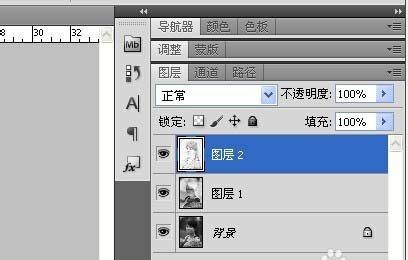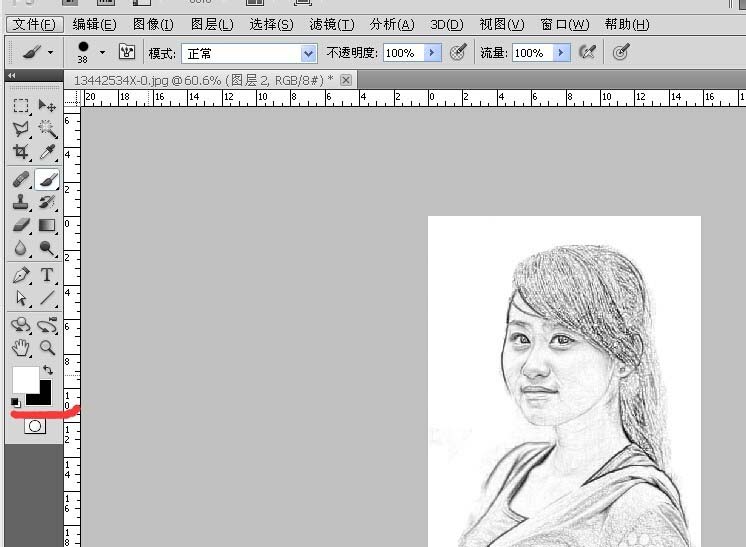发布时间:2021-03-16 13:20:40
PS照片处理为手绘素描的教程
此教程为PS应用教程,其中主要滤镜》其他》最小值和混合图层中的颜色减淡两个的结合。

1、在PS里打开图片

2、图片去色,图像》调整》去色(快捷键:shift+ctrl+U)
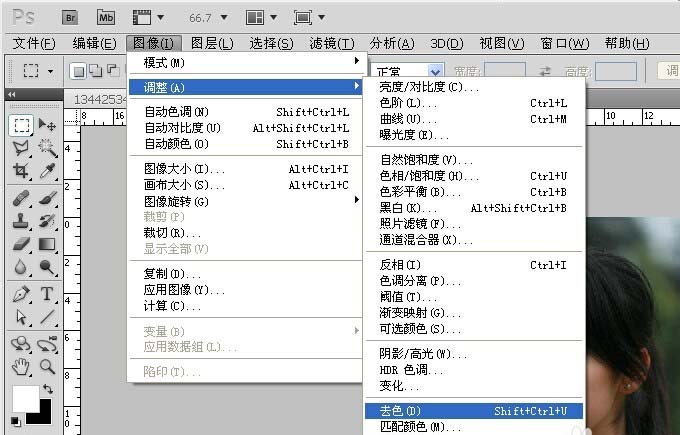

3、复制图层,图层》复制图层(快捷键:Ctrl+J)
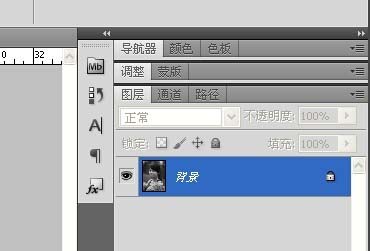
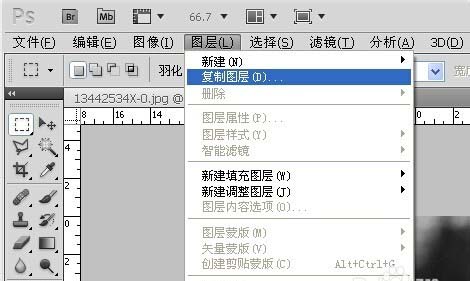
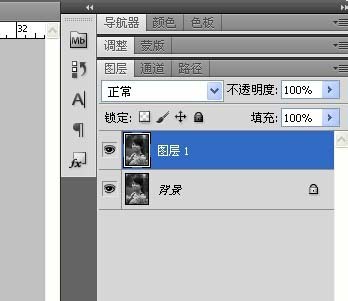
4、图层1反相,图像》调整》反相(快捷键:Ctrl+I)
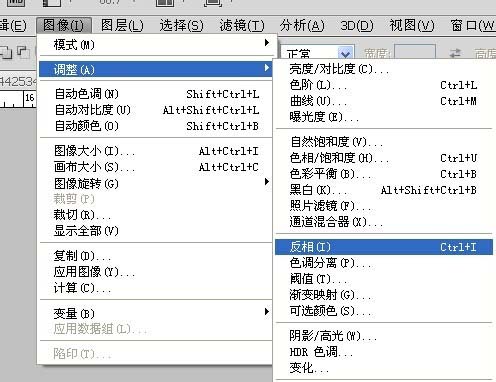
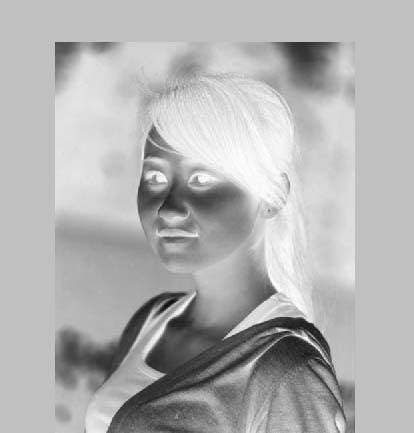
5、改变图层混合模式,改为颜色减淡。(快捷键我也不知道)这是呈现给我们的是一片白。
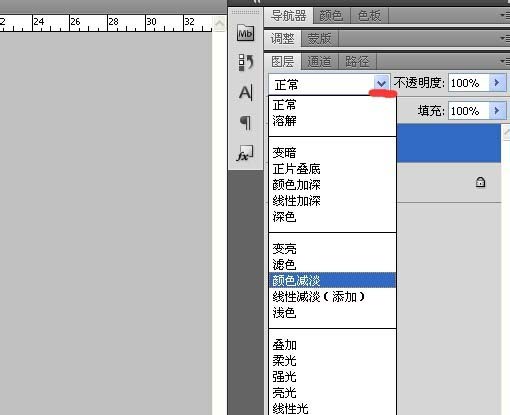
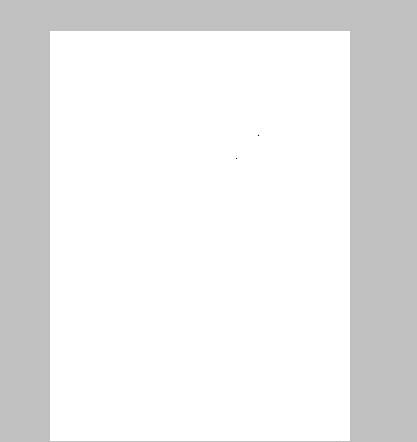
6、应用滤镜,滤镜中》其他》最小值,可根据自己的喜好来决定数值

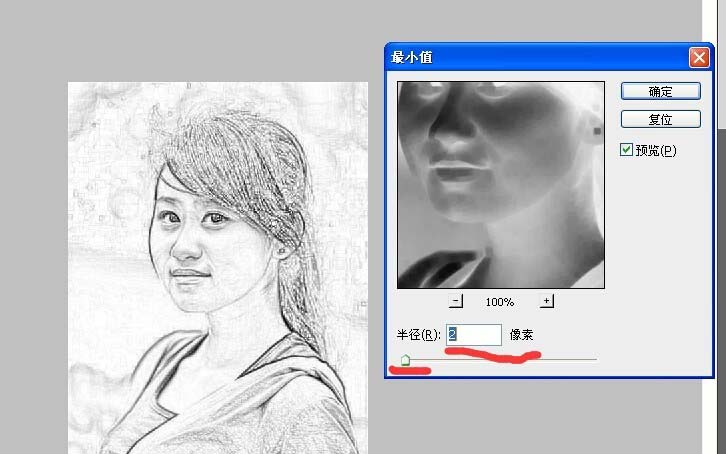
7、去主体物外的杂乱背景,盖印(shift+Alt+Ctrl+E),然后用画笔修改(运用画笔是注意一下画笔的颜色是白,大小随自己习惯)